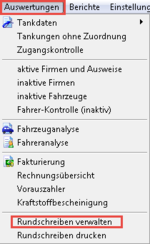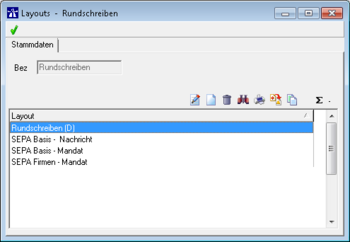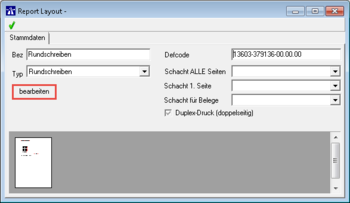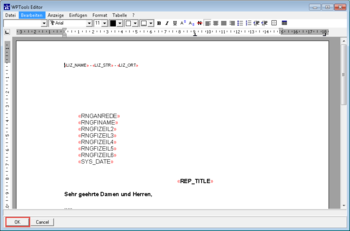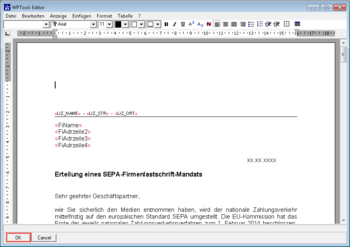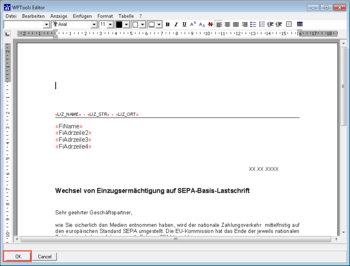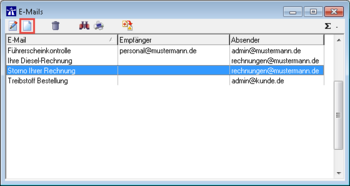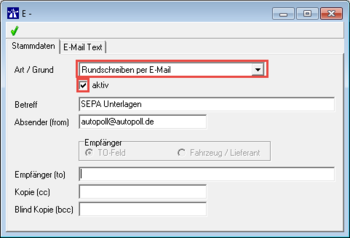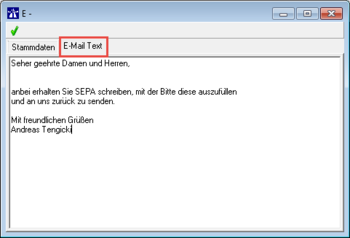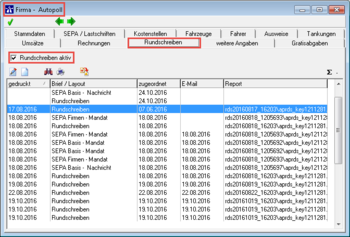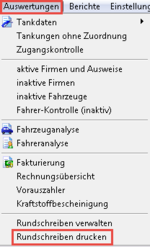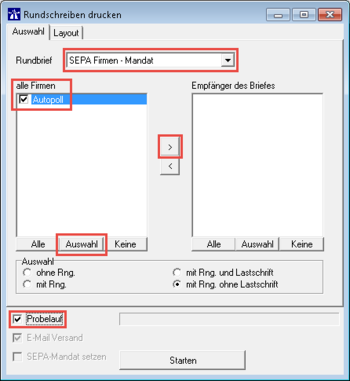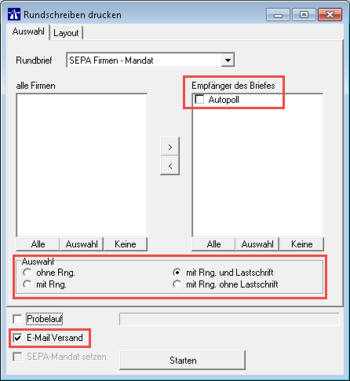Rundschreiben
Version vom 6. September 2016, 08:01 Uhr von Nagy (Diskussion | Beiträge) (→Rundschreiben per Mail versenden)
Einleitung
- Zur Zeit der SEPA Umstellung war es notwendig, eine große Zahl von Kunden einfach und unkompliziert zu benachritigen. Unter dem Reiter Auswertung - Rundschreiben verwalten gibt es Vordrucke zur Vereinbarung eines SEPA Basis Lastschrifteinzuges und eines B2B Firmenlastschrifteinzuges.
- Diese Funktion kann auch genutzt werden, um andere wichtige Informationen an die Kunden zu vermitteln. Der Kreativität ist keine Grenzen gesetzt. Das Rundschreiben kann einmal als Brief ausgedruckt oder als PDF Anhang per E-Mail versendtet werden. Um das Rundschreiben per E-Mail versenden zu können, benötigt man die Erweiterung [Modul P1:erweiterte Faktura].
Rundschreiben verwalten
- Unter Auswertung - Rundschreiben verwalten werden die Einstellungen des Layouts vorgenommen.
- Mit einem doppel Klick auf das Layout Rundschreiben öffnet sich das Fenster Report Layout (rechtes Bild).
- Mit einem doppel Klick auf Bearbeiten öffnet sich das Fenster des Layouts.
- Die Bezeichnungen die zwischen den
 roten Pfeilen
roten Pfeilen  stehen, sind Kundendaten die sich das System aus den eingetragen Informationen in der Firma
stehen, sind Kundendaten die sich das System aus den eingetragen Informationen in der Firma  des jeweiligen Kunden zieht und die Informationen, der eigenen Firma, aus der Lizenez. Diese sollten nicht verändert werden.
des jeweiligen Kunden zieht und die Informationen, der eigenen Firma, aus der Lizenez. Diese sollten nicht verändert werden.
- Die Überschrift wird aus der Bezeichnung übernommmen.
- Die Anrede und der Text kann frei gewählt und eingetragen werden. Wichtig ist das mit dem OK in der linken unteren Ecke bestätigt wird und dann mit dem grünen Haken. Erst dann ist die Änderung in dem Layout gespeichert.
- Wird bereits ein Rechnungslayout verwendet, könnte dieses Layout hier eingefügt werden. Hierfür bitte mit der autopoll Hotline in Verbindung setzen.
- Es gibt einmal einen Vordruck für Privatkunden Basis und für Firmenkunden B2B.
- In den Vordrucken sind alle relevanten Kundendaten vorhanden. Es sollte nochmal über die Kundendaten geschaut werden, um alle Einträge zu kontrollieren.
Rundschreiben E-Mail Einstellungen
- Um eine E-Mail versenden zu können, müssen vorher Einstellungen vorgenommen werden. Aus dem Autopoll heraus können keine PDFs direkt verschickt werden.
- Die erzeugte PDF wird als Anhang an eine E-Mail verschickt. Hierfür muss im Vorfeld eine E-Mail eingestellt werden.
- Unter Einstellungen - E-Mail Texte wird das linke obere Fenster aufgerufen.
- Als nächstes wird im Auswahlfeld Art/Grund ausgewählt. In diesem Fall wird Rundschreiben per E-Mail ausgewählt.
- Danach wird der Haken bei aktiv gesetzt.
- Im Betreff wird eine Überschrift für die E-Mail getroffen.
- Im Absender wird die E-Mail ausgewählt auf die der Kunde antworten soll/kann.
- Das Feld Empfänger, Kopie und Blind Kopie werden in diesem Fall nicht ausgewählt, weil die E-Mail Adressen bereits in den Firmen hinterlegt sind.
- Wichtig ist es, im Reiter E-Mail Texte, einen Text zu hinterlegen. Wenn dort kein Text hinterlegt ist, wird auch keine E-Mail versendet.
Rundschreiben per Mail versenden
- Damit Rundschreiben Kunden zugeordnet werden können, muss unter Daten - Firmen - den richtigen Kunden auswählen - und unter dem Reiter Rundschreiben, den Haken bei aktiv setzen.
- Unter Auswertung - Rundschreiben drucken kommt man zu dem Fenster Rundschreiben drucken.
Fazit
- Kontrolle des aktiv Hakens in der Firma.
- Kontrolle des Layoutes unter Rundschreiben verwalten.
- Soll das Rundschreiben gedruckt oder per E-Mail versendet werden.
- Wenn es als E-Mail versendet werden soll, wird eine Erweiterung Modul P1: erweiterte Faktura benötigt.
- Dann müssen E-Mail Einstellungen vorgenommen werden.
- Und zu letzt werden die Rundschreiben unter Rundschreiben drucken gemailt oder ausgedruckt.